Το iPad δεν συγχρονίζεται με το iTunes; Εδώ είναι οι 6 καλύτερες λύσεις
Συνήθως όταν συνδέω το iPad μου στο φορητό υπολογιστή μου, το iTunes ανοίγει αυτόματα ή μερικές φορές ανοίγω χειροκίνητα και μετά μπορώ να συγχρονίσω ό,τι θέλω. Ωστόσο, την τελευταία εβδομάδα όποτε τα συνδέω μαζί, το iPad μου αρχίζει να φορτίζει αντί να συγχρονίζεται και όταν ανοίγω το iTunes δεν εμφανίζεται το iPad μου. Γιατί το iPad μου δεν συγχρονίζεται με το iTunes
Προσπαθήστε να συγχρονίσετε το iPad με το iTunes, αλλά δεν συμβαίνει τίποτα; Είναι ένα παγκόσμιο πρόβλημα που προβληματίζει πολλούς χρήστες iPad, όπως και εσείς. Όποιος κι αν είναι ο λόγος που οδηγεί σε αποτυχία συγχρονισμού iTunes, πρέπει να θέλετε να μάθετε πώς να το διορθώσετε. Εδώ, αυτό το άρθρο στοχεύει να σας παρέχει διάφορες μεθόδους για να λύσετε το πρόβλημα αυτό Το iPad δεν συγχρονίζεται με το iTunes.
- Μέθοδος 1. Αποσυνδέστε το iPad σας και συνδέστε ξανά το καλώδιο USB του
- Μέθοδος 2: Επαναφορά του δρομολογητή κατά το συγχρονισμό μέσω WiFi
- Μέθοδος 3. Ενημερώστε το iTunes στην πιο πρόσφατη έκδοση
- Μέθοδος 4. Εξουσιοδοτήστε ξανά το iTunes και τον υπολογιστή
- Μέθοδος 5. Επανεκκινήστε ή επαναφέρετε το iPad σας
- Μέθοδος 6. Ένα κλικ για συγχρονισμό του iPad με το iTunes
Μέθοδος 1. Αποσυνδέστε το iPad σας και συνδέστε ξανά το καλώδιο USB του
Η κατάσταση μπορεί να προκύψει, όταν συνδέετε το iPad σας στον υπολογιστή μέσω καλωδίου USB, το iPad φορτίζεται, αλλά ο υπολογιστής δεν μπορεί να το διαβάσει ως εξωτερικός σκληρός δίσκος, ούτε το iTunes σας. Όταν συμβεί αυτό, μπορείτε απλώς να αποσυνδέσετε το iPad σας και να συνδέσετε το καλώδιο USB για να πραγματοποιήσετε τη σύνδεση για δεύτερη φορά. Εάν εξακολουθεί να μην λειτουργεί, μπορείτε να αλλάξετε ένα άλλο καλώδιο USB και να το δοκιμάσετε ξανά.
Μέθοδος 3. Ενημερώστε το iTunes στην πιο πρόσφατη έκδοση
Όταν διαπιστώσετε ότι εσείς δεν είναι δυνατός ο συγχρονισμός του iPad με το iTunes, καλύτερα να ελέγξετε αν το iTunes που έχει εγκατασταθεί είναι το πιο πρόσφατο. Εάν όχι, ενημερώστε το iTunes στο πιο πρόσφατο. Στη συνέχεια, συγχρονίστε ξανά το iPad σας με το iTunes. Αυτή η μέθοδος μπορεί να διορθώσει το iTunes και να το κάνει να λειτουργεί σωστά.
Μέθοδος 4. Εξουσιοδοτήστε ξανά το iTunes και τον υπολογιστή
Ανοίξτε το iTunes και κάντε κλικ κατάστημα. Στην αναπτυσσόμενη λίστα, κάντε κλικ Αδειοδότηση αυτού του υπολογιστή… και συνδεθείτε στο Apple ID. Όταν ολοκληρωθεί η κατάργηση εξουσιοδότησης, κάντε κλικ Εξουσιοδότηση αυτού του υπολογιστή … για να το εγκρίνει ξανά. Ή, πηγαίνετε και βρείτε έναν άλλο υπολογιστή. Εξουσιοδοτήστε έναν άλλο υπολογιστή και δοκιμάστε τον ξανά. Αυτό μπορεί να λειτουργήσει.
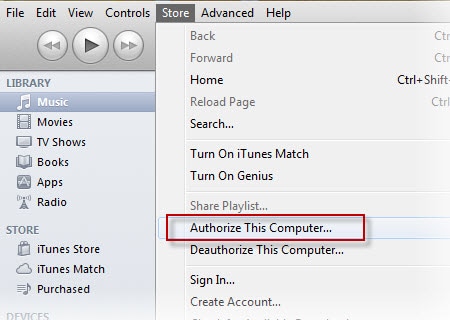
Μέθοδος 5. Επανεκκινήστε ή επαναφέρετε το iPad σας
Εάν το iPad σας δεν συγχρονίζεται με το iTunes, μπορείτε επίσης να προσπαθήσετε να τερματίσετε τη λειτουργία του iPad και να το επανεκκινήσετε. Στη συνέχεια, συγχρονίστε το iPad με το iTunes. Μερικές φορές, αυτό μπορεί να κάνει το iTunes να λειτουργεί ξανά κανονικά. Εάν όχι, μπορείτε επίσης να δοκιμάσετε να επαναφέρετε το iPad σας. Πρέπει να πω ότι η επαναφορά του iPad σας μπορεί να θέσει το iPad σας σε κίνδυνο, γιατί θα χάσετε όλα τα δεδομένα σε αυτό. Επομένως, βεβαιωθείτε ότι έχετε δημιουργήσει αντίγραφα ασφαλείας όλων των δεδομένων στο iPad πριν από την επαναφορά.
Μέθοδος 6. Ένα κλικ για συγχρονισμό του iPad με το iTunes
Όταν το iTunes δεν συγχρονίζει το iPad, μπορείτε να δοκιμάσετε κάτι διαφορετικό. Σήμερα, υπάρχουν πολλά εναλλακτικά εργαλεία του iTunes που μπορούν να συγχρονίσουν δεδομένα με το iPad. Εδώ, σας προτείνω το πιο αξιόπιστο – DrFoneTool – Διαχείριση τηλεφώνου.
Κατεβάστε και εγκαταστήστε αυτό το εργαλείο και δοκιμάστε το μόνοι σας. Επιλέξτε τη σωστή έκδοση που είναι συμβατή με τον υπολογιστή σας. Εδώ, ας δοκιμάσουμε την έκδοση των Windows.

DrFoneTool – Διαχείριση τηλεφώνου
Το iPad δεν συγχρονίζεται με το iTunes; Λύστε το με απλά βήματα.
- Μεταφέρετε αρχεία πολυμέσων μεταξύ συσκευών iOS και iTunes με απλά βήματα.
- Καθαρίστε τις οδηγίες που εμφανίζονται στην οθόνη του εργαλείου σε πραγματικό χρόνο.
- Μεταφορά, διαχείριση, εξαγωγή/εισαγωγή της μουσικής, των φωτογραφιών, των βίντεο, των επαφών, των SMS, των εφαρμογών κ.λπ.
- Δημιουργήστε αντίγραφα ασφαλείας της μουσικής, των φωτογραφιών, των βίντεο, των επαφών, των SMS, των εφαρμογών κ.λπ. στον υπολογιστή και επαναφέρετέ τα εύκολα.
- Μεταφέρετε μουσική, φωτογραφίες, βίντεο, επαφές, μηνύματα κ.λπ. από το ένα smartphone στο άλλο.
- Πλήρως συμβατό με iOS 7, iOS 8, iOS 9, iOS 10, iOS 11, iOS 12, iOS 13 και iPod.
Ο παρακάτω οδηγός δείχνει απλώς πώς μπορεί να γίνει:
Βήμα 1. Συνδέστε το iPad σας συνδέοντας ένα καλώδιο USB στον υπολογιστή σας και εκκινήστε αυτό το εργαλείο. Στη συνέχεια, κάντε κλικ στο «Διαχείριση τηλεφώνου».

Βήμα 2. Στο κύριο παράθυρο μεταφοράς που εμφανίζεται, κάντε κλικ στην επιλογή «Μεταφορά πολυμέσων συσκευής στο iTunes».

Βήμα 3. Το εργαλείο θα σαρώσει όλα τα αρχεία στη συσκευή σας και θα τα εμφανίσει σε διαφορετικούς τύπους αρχείων. Πρέπει να επιλέξετε τους επιθυμητούς τύπους αρχείων και να κάνετε κλικ στο «Έναρξη».

Βήμα 4. Μετά από αυτό, όλα τα αρχεία θα συγχρονιστούν από το iPad σας στο iTunes σε λίγο.

πρόσφατα άρθρα

